Ntldr is missing无法进入系统有很多原因导致,一般情况下就是系统文件丢失或者损坏,解决方法比较麻烦,下面来看看具体导致问题的原因和解决方法吧。 Ntldr is missing怎么解决: 1、电
Ntldr is missing无法进入系统有很多原因导致,一般情况下就是系统文件丢失或者损坏,解决方法比较麻烦,下面来看看具体导致问题的原因和解决方法吧。
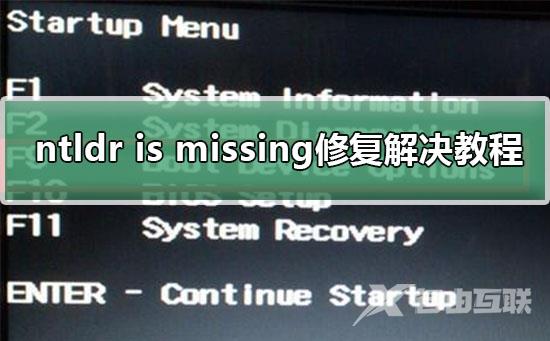
Ntldr is missing怎么解决:
1、电脑启动后按住esc键不放,进入startup menue,选择F9 Boot Device Option回车(不同型号的电脑FX不一样,你只需要选择含有Boot Device Option的即可)。
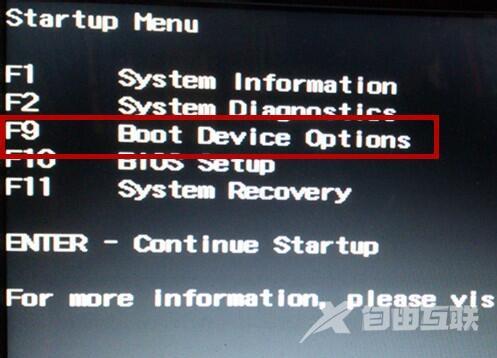
2、选择最后250w这项,然后按回车键(注:因为我的u盘是xx公司的,所以此处是这个,你的u盘估计与我的不同,你选择含有你u盘的选项)。
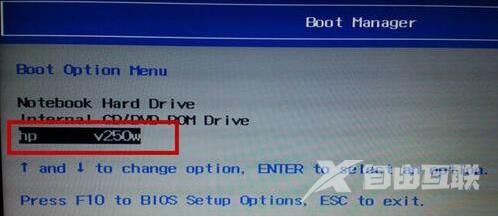
3、选择【02】运行WindowsPE/RamOS(新机型),回车(enter)。
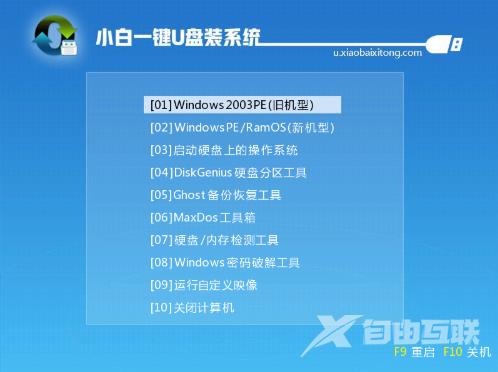
4、进入到pe系统桌面,点击windows启动引导修复。
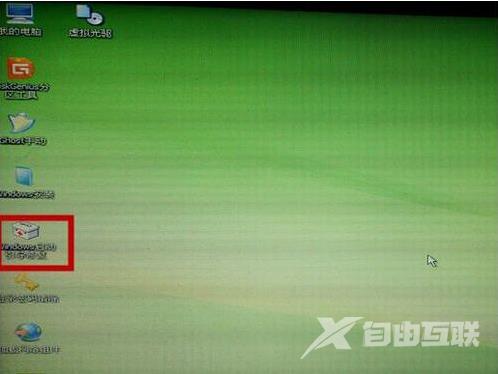
5、选择c盘,然后回车(enter)。
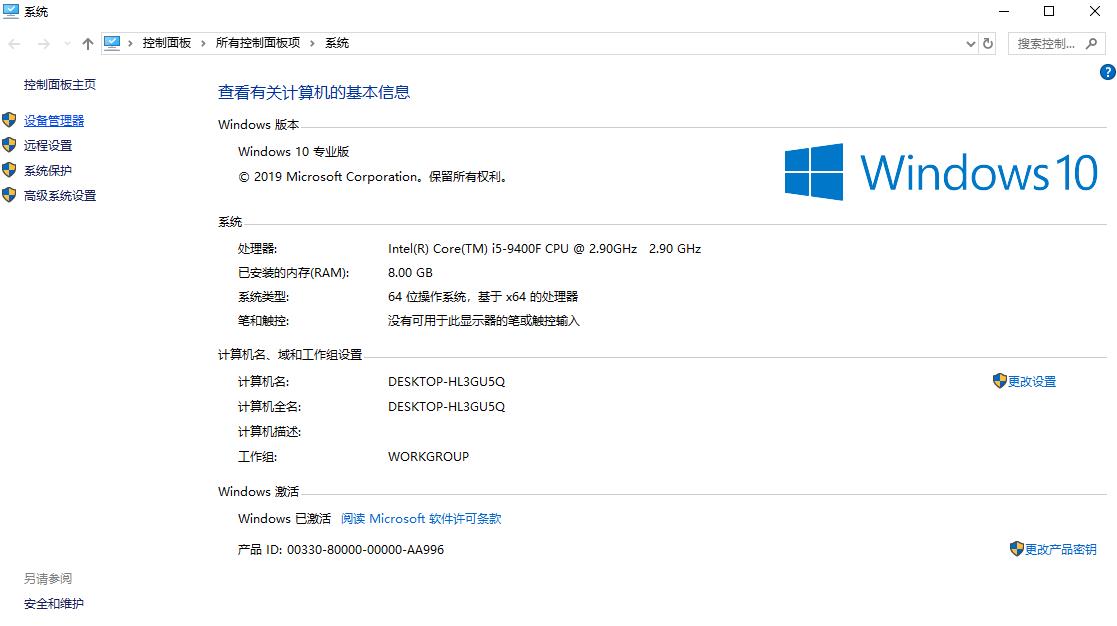
6、先选择高级,然后回车(enter)。
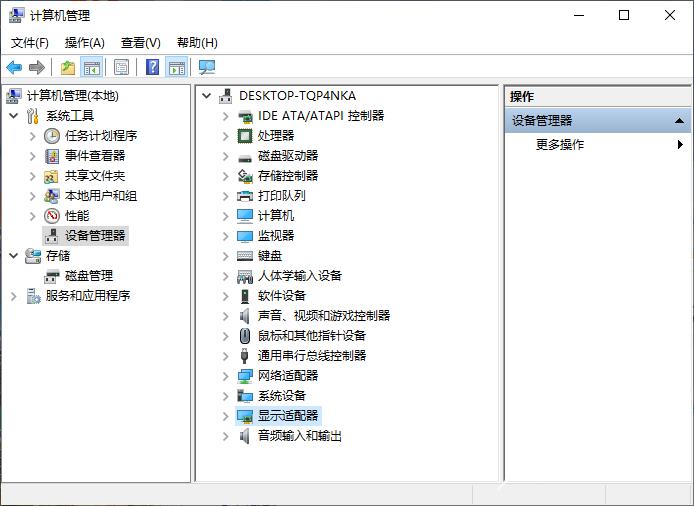
7、接着选择并点击写主引导程序/引导程序。
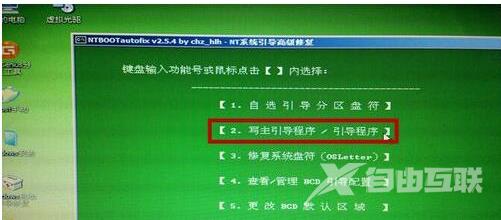
8、接着选择4重写主引导程序MBR。

9、这时候写入成功,点击返回,开机重启即可。

